כיצד לגבות סרטונים מ- iPhone עם 5 דרכים יעילות
גיבוי של כל סוג של נתונים כולל סרטונים הואנפוץ מאוד עבור משתמשי iOS. היעדר שטח אחסון או תקלה ב- iOS או עדכונים פתאומיים הם רבים מהסיבות שמאחורי הצורך של המשתמש בגיבוי נתונים. אף על פי שחלף יותר מעשור מאז יציאת האייפון, מרבית המשתמשים אינם יודעים כיצד לגבות ביעילות סרטונים. לכן, מאמר זה עומד ליידע את המשתמשים על חמש הדרכים השימושיות והפשוטות ביותר לגיבוי הסרטונים שלהם מאייפון למחשב. יש אפליקציות iCloud, iTunes ותמונות שהן אפליקציות מאושרות על ידי Apple. שני האחרים הם אפליקציות של צד שלישי אשר יעילות ונוחות באופן דומה.
- פתרון 1: גבה תמונות וסרטונים באמצעות iCareFone
- פתרון 2: סרטי גיבוי מ- iPhone ל- iCloud
- פתרון 3: סרטי גיבוי מאפליקציית iPhone לתמונות
- פתרון 4: סרטי גיבוי מ- iPhone ל- iTunes
- פתרון 5: סרטי גיבוי מאייפון ל- Dropbox
פתרון 1: גבה תמונות וסרטונים באמצעות iCareFone
https://www.tenorshare.com/products/icarefone.html אינו תוכנית מוסמכת של אפל. זהו כלי של צד שלישי שפעל במרץ להוכיח את ערכו. זו פשוט תוכנית מצטיינת שמסוגלת לגבות תמונות וסרטונים באופן סלקטיבי. זה עובד גם עבור Mac וגם עבור Windows וזה הטוב ביותר בהשוואה לאפליקציות אחרות במאמר זה. זה קל מאוד לשימוש בזכות ממשק פשוט אך אינטואיטיבי. אם אינך יודע כיצד לגבות תמונות וסרטונים מ- iPhone באמצעות Tenorshare iCareFone, פשוט קרא את השלבים שלהלן:
1. ראשית, התקן את iCareFone במחשב שלך.
2. עכשיו, חבר את האייפון והמחשב שלך עם כבל נתונים. מספר שניות לאחר מכן, המחשב יאתר את האייפון.
3. כעת, הפעל את iCareFone.
4. עבור לאפשרות גיבוי ושחזור בחלונית iCareFone של Tenorshare.

5. בפאנל הבא האפשרות "בחר הכל" תופעל כברירת מחדל.
6. בטל את הסימון של אפשרות זו ובחר רק בסרטונים שנמצאו תחת נתוני מדיה.
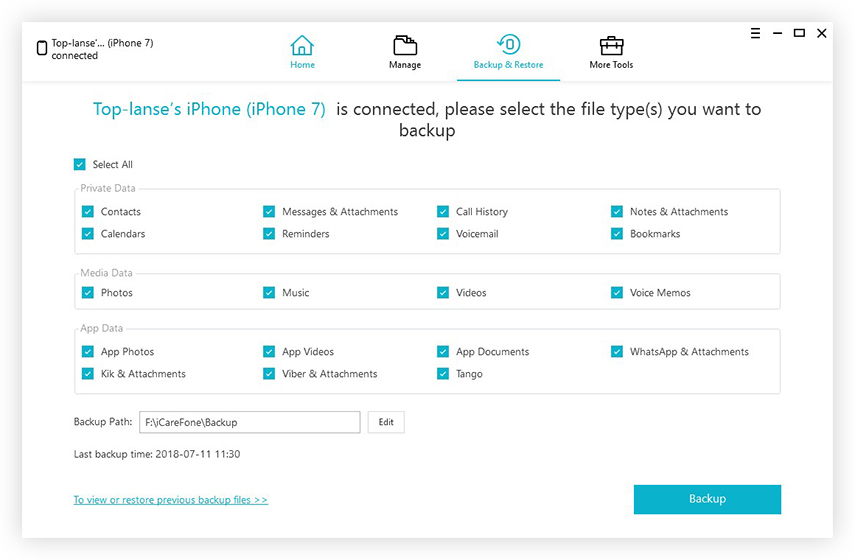
7. לבסוף, לחץ על אפשרות הגיבוי למטה כדי לגבות את הקבצים.
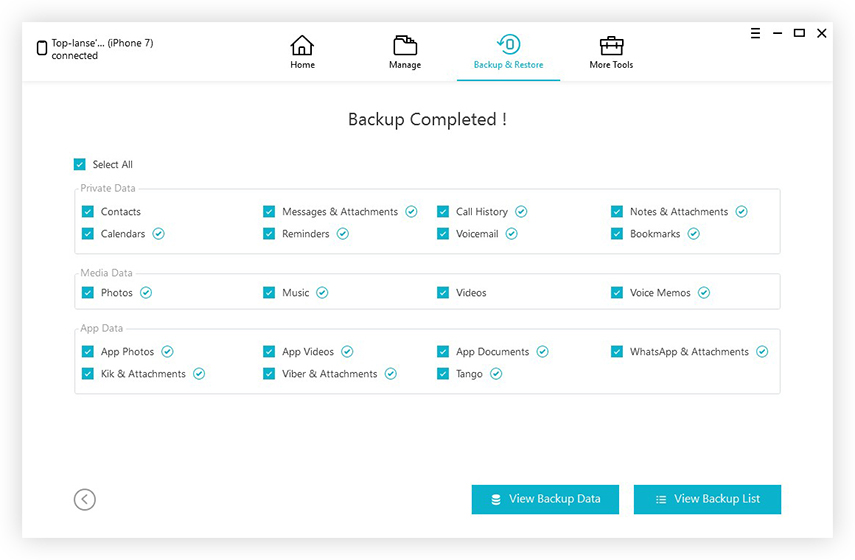
כפי שאתה יכול לראות, השלבים די פשוטים, אך מדוע לבחור זאת על פני היישומים האחרים כמו iTunes או iCloud?
- ראשית כל, מדובר בתוכנה מהירה מאוד המציעה מהירויות העברה נהדרות ללא Wi-Fi.
- זה מגיע עם אפשרויות גיבוי סלקטיביות וזה ללא ספק נקודה חיובית.
- זה יכול לגבות כל דבר מסרטוני רול של מצלמות, סרטוני אפליקציות של צד שלישי, סרטים שהורדו ונרכשו וכו '.
פתרון 2: סרטי גיבוי מ- iPhone ל- iCloud
אחת האפליקציות המכובדות ביותר של קהילת iOSהוא iCloud. הוא מספק שטח אחסון בחינם של 5 ג'יגה-בייט בזמן שאתה נרשם אליו וכל תשלום נוסף ניתן לחייב זה מגיע עם התכונה iCloud Photo Library לגיבוי סרטונים ואפילו תמונות. זוהי תכונת סנכרון מיוחדת שיכולה לסנכרן את הנתונים שלך, במקרה זה, אתה קטעי וידאו מאייפון למחשב. אם אינך יודע כיצד לגבות סרטונים מ- iPhone למחשב באמצעות iCloud, בצע את הצעדים הבאים:
1. הורד והתקן את iCloud למחשב האישי.
2. הפעל את אפליקציית iCloud והתחבר לחשבונך.
3. כעת, עבור אל אפשרויות ממש ליד תמונות והפעל את אפשרות iCloud Photo Library.
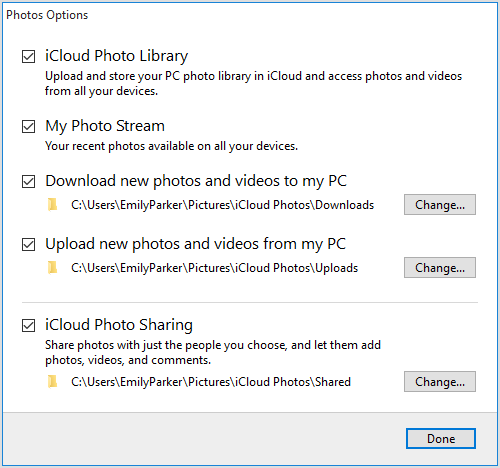
4. הוצא את האייפון שלך, עבור אל ההגדרות.
5. כעת נווט אל צילומים ומצלמה והפעל את פונקציית ספריית התמונות של iCloud באייפון.
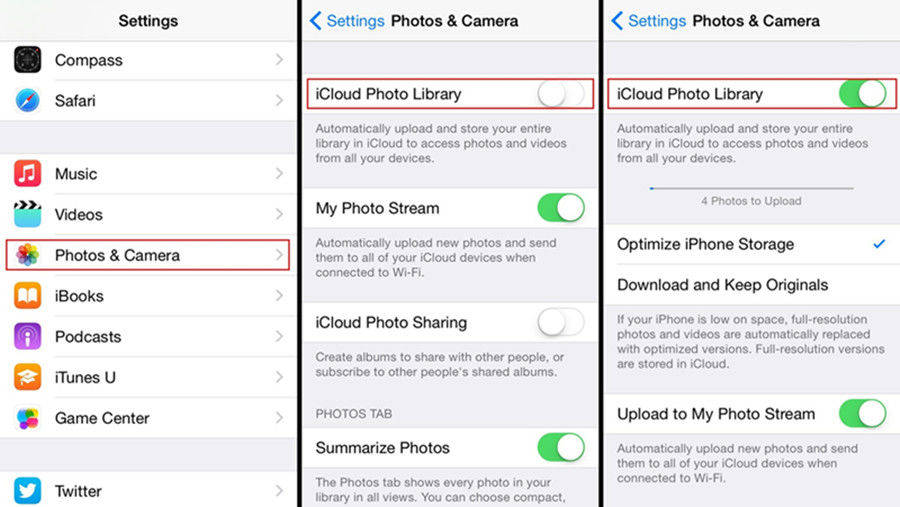
כל הסרטונים שלך יסונכרנו באופן אוטומטיבכל פעם שאתה נמצא בקישוריות Wi-Fi. iCloud ותכונת ספריית התמונות של iCloud פופולרית ויעילה מאוד אך מגיעה עם מגבלת אחסון כאמור לעיל. עם זאת, זוהי דרך בת קיימא ומשתמשים רבים כבר משתמשים ב- iCloud לצורך גיבוי נתונים מהאייפון.
פתרון 3: סרטי גיבוי מאפליקציית iPhone לתמונות
אפליקציה אחרת שמאושרת על ידי אפל היא אפליקציית התמונות. אפליקציית התמונות לא ממש מסוגלת לגבות קובצי וידאו, אך היא יכולה להעביר אותם למכשירים אחרים אם תצטרך זאת. העברת ושמירת הסרטונים זה אותו רעיון לזה של גיבוי. יש אפליקציית תמונות מובנית עבור Mac, ולמשתמשי Windows, יש יישום תמונות נוסף זמין רק לגירסאות Windows 10 ו- 8. הממשקים קצת שונים אבל זה עובד אצל שניהם. בניגוד לאחרים, אם ברצונך לגבות סרטונים באמצעות אפליקציית התמונות, כך תוכלו לעשות זאת:
עבור מק:
1. לפני שתתחיל, Mac ו- iPhone חייבים להיות מחוברים עם כבל נתונים.
2. הפעל את אפליקציית התמונות ב- Mac.
3. לחץ על אפשרות הייבוא.
4. כעת, באייפון, בחרו את הסרטונים הדרושים לגיבוי.
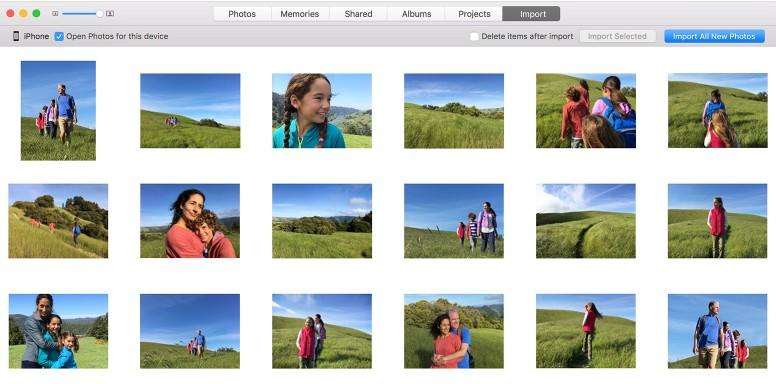
עבור חלונות 10 ו- 8:
1. ראשית כל, חבר את ה- iPhone למחשב האישי שלך עם כבל ה- USB.
2. המחשב יאתר את האייפון תוך מספר שניות ואפליקציית התמונות תושק אוטומטית. (שמור את ה- iTunes האחרון במחשבך לחוויה טובה יותר).
3. הקש על כפתור היבוא הממוקם בחלקו העליון ובחר בסרטונים שברצונך לגבות למחשב האישי.
4. לבסוף, המשך בלחיצה על המשך ולחץ על ייבא.
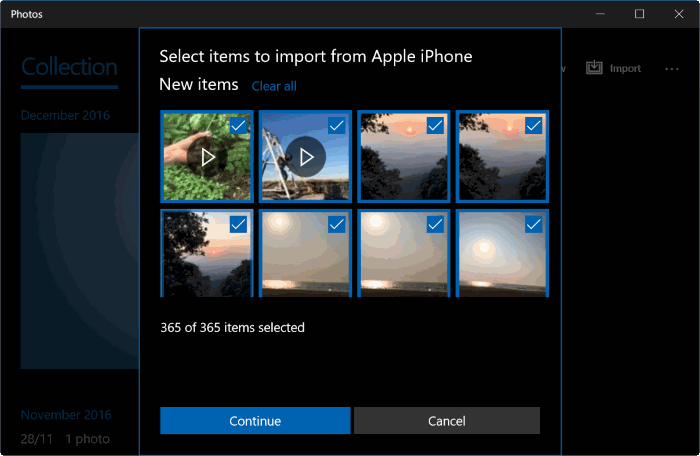
השימוש באפליקציית תמונות להעברת וידאו היא שיטה מאוד פשוטה. על ידי ביצוע ההוראות שהוזכרו לעיל תוכלו להעביר בקלות את הסרטונים למחשב האישי או למחשב Mac.
פתרון 4: סרטי גיבוי מ- iPhone ל- iTunes
אחת היישומים הוותיקים והמוערכים בכל הזמניםזה iTunes. הוא מסוגל ליצור גיבוי של כל המכשיר שלך. תהליך הגיבוי מעט שונה כאן. iTunes מגבה את הנתונים של כל המכשיר שלך. בכך, המשמעות היא שלא תוכלו לבחור באופן סלקטיבי את הסרטונים שלכם לגיבוי. יהיה עליכם לעשות הכל ביחד אם תרצו להשתמש ב- iTunes. למרות ש- iTunes עובדת אחרת, זו שיטה ברת קיימא. לכן, אם אתה בטוח לגבי גיבוי סרטונים באמצעות iTunes, קרא את הנוהל שלהלן.
1. לפני שתתחיל, התקן את הגרסה האחרונה של iTunes במחשב שלך.
2. ואז חבר את האייפון והמחשב שלך עם כבל USB.
3. iTunes יושק אוטומטית, אם לא תעשה זאת ידנית.
4. בחלון iTunes, לחץ על סמל ההתקן ועבור לסיכום.
5. לבסוף, עבור לכרטיסייה גיבוי, לחץ על "גבה עכשיו" ואז לחץ על בוצע.
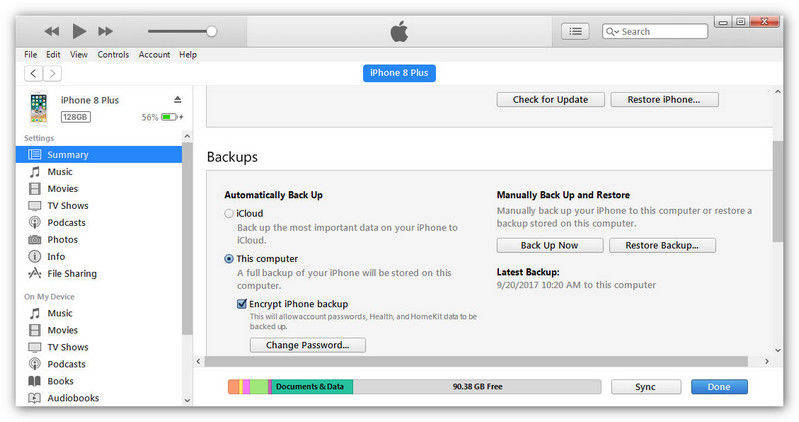
למרבה הצער, מרבית המשתמשים אינם יודעים שגיבויים של iTunes אינם נגישים גם כן. הוא מוצפן וניתן להשתמש בו רק לאחר שחזרתו באייפון.
פתרון 5: סרטי גיבוי מאייפון ל- Dropbox
בדומה ל- iCloud, גם Dropbox הוא ענןשירות. התכונות קצת שונות אבל העיקרון הבסיסי זהה! Dropbox, שפותח על ידי חברה עצמאית, הוא אמצעי מצוין לגיבוי קבצי וידאו מאייפון למחשב. זה זמין בפלטפורמות רבות וגם יעיל מאוד. משתמשים בו רבים רק בגלל קלות השימוש בו. זה גם מגיע עם שטח אחסון מוגבל של 2GB בלבד ותוכלו לקבל מנוי בתשלום פרמיום עבור יותר אחסון. כך תוכלו להשתמש ב- Dropbox:
1. עליך להתחיל בהתקנת האפליקציה באייפון שלך מחנות האפליקציות.
2. היכנס לחשבון Dropbox שלך ועבור לסרטונים.
3. עבור לשלוש הנקודות הנראות לעיל ובחר באפשרות העלאה.
4. כעת בחרו את הסרטונים שעליכם להעלות והקש שוב על העלה.
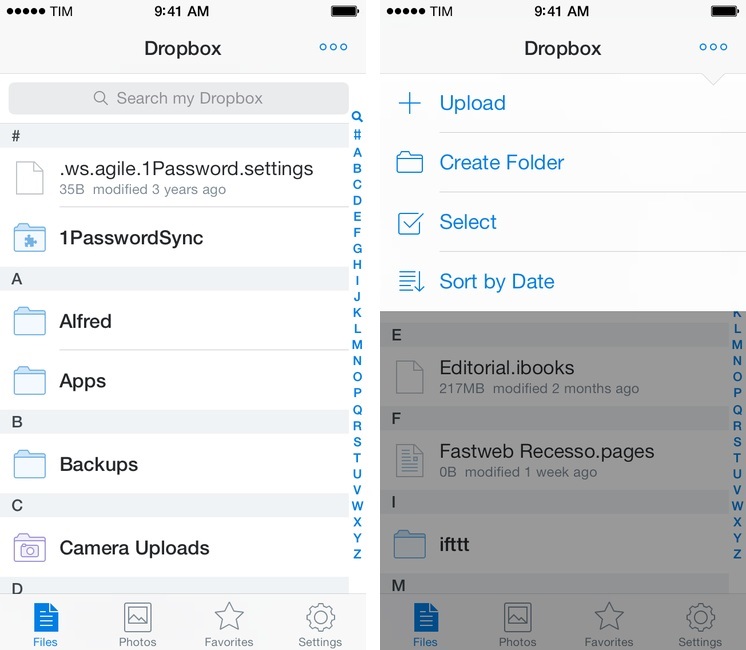
5. כעת, במחשב שלך עקוב אחר ההליך באופן דומה.
6. היכנס לחשבון Dropbox שלך והורד את הקבצים למחשב שלך.
המשתמשים בוחרים בעיקר ב- Dropbox בגלל היעילות והפשטות שלו. מלבד מגבלת האחסון ותלות ה- Wi-Fi, אין לזה הרבה חסרונות.
סיכום
לכן אלה הם חמשת היעילים ביותרדרכים נוחות לגיבוי סרטונים מ- iPhone למחשב. אפליקציית iCloud, iTunes ותמונות הן אפליקציות מאושרות של Apple. הם מתאימים אך לכל אחד מהם יש פגמים משלו. גם אפשרויות הצד השלישי יעילות כמו Dropbox. אתה יכול לאחסן כל צורה של נתונים ואז להוריד אותם מאוחר יותר במכשיר אחר. לסיום, Tenorshare iCareFone שהיא אפליקציה נוספת של צד שלישי וכמובן הדרך הטובה ביותר לגיבוי תמונות וסרטונים מאייפון למחשב, כמו גם ל- Mac! וכבדיקות הבדיקה שלנו, הוא המהיר ביותר, היעיל ביותר ומהמין ביותר. מומלץ מאוד!!









